システムの復元が無効になっているか、グレー表示されていますか? Windows11/10でシステムの復元をオンにする
システムの復元は、システムのバックアップとは異なります。常駐プログラム、それらの設定、およびWindowsレジストリをイメージとしてキャプチャし、システムドライブをポイントに再構築するために必要ないくつかのものをバックアップします(戻ることを選択した場合)。デフォルトでは、システムの復元はWindows11やWindows10を含むすべてのWindowsオペレーティングシステムで有効になっています。ただし、コンピューターをアップグレードした一部のユーザーは、システムの復元を報告しています。 機能がオフになりました。
システムの復元を実行しようとすると、次のメッセージが表示される場合があります。
このドライブでシステム保護を有効にする必要があります
したがって、すべてのユーザーがシステムでシステムの復元が有効になっているかどうかを確認し、有効になっていないかどうかを確認する必要があります。この投稿では、Windows11/10でシステムの復元をオンにして有効にする方法を説明します。
Windows11/10でシステムの復元をオンにする
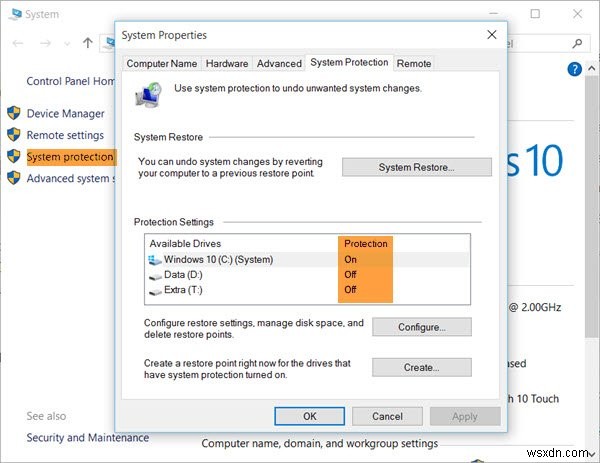
システムの復元が無効になっているかどうかを確認するには、コントロールパネルと入力します [検索の開始]でEnterキーを押して開きます。 システムをクリックします コントロールパネルのシステムアプレットを開きます。
左側のペインに、システム保護が表示されます 。それをクリックして、システムプロパティを開きます。 [システム保護]タブの下に、保護設定が表示されます。 。
システムドライブの保護が「オン」に設定されていることを確認します。
そうでない場合は、システムドライブまたはCドライブを選択し、構成を押します。 ボタン。次のボックスが開きます。
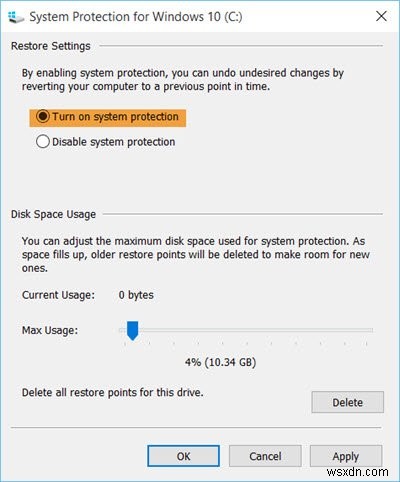
システム保護をオンにするを選択します [適用]をクリックします。
それでおしまい! Windows11/10/8/7でシステムの復元を有効にします。
これを行ったら、最初にシステムの復元ポイントをすぐに作成する必要があります。それを実行して、作成されているかどうかを確認します。
システム保護をオンにすると、グレー表示または表示されなくなります
システム保護をオンにする場合 Windowsコンピュータでオプションがグレー表示されているか、欠落しています。システム管理者によってシステムの復元が無効になっている可能性があります。
Enable-ComputerRestoreを使用することもできます コマンドレット。システムの復元機能をオンにします。したがって、昇格されたPowerShellウィンドウで次のコマンドを実行します。
PS C:\> Enable-ComputerRestore -Drive "C:\"
このコマンドは、ローカルコンピューターのC:ドライブでシステムの復元を有効にします。
システムの復元が機能せず、システムの復元ポイントが作成されない場合は、WinXメニューから[実行]ボックスを開き、 services.mscと入力します。 サービスマネージャーを開き、ボリュームシャドウコピーとタスクスケジューラおよびMicrosoftソフトウェアシャドウコピープロバイダーサービスが実行され、自動に設定されていることを確認します。
システムイメージのバックアップを含むドライブでシステム保護を使用すると、他のシャドウコピーが通常よりも速く削除されます
システムの復元をオンにした後にこのメッセージが表示された場合は、これを知っておく必要があります。
システム保護(システムの復元)は、予約されたスペースを使用して、すべての復元ポイントのファイルバージョンをバックアップします。この予約済みスペースがいっぱいになり始めると、古いバージョンが削除され始めます。システムイメージバックアップをこのドライブに保存するようにWindowsバックアップを構成した場合、これらのイメージバックアップは大きなディスク領域を占有するため、他のファイルバックアップ(シャドウコピー)はより早く削除され始めます。これが当てはまる場合、Windowsはこれについて警告します。
したがって、この場合、シャドウコピーがより速く削除されることを認識しているため、予約済みディスクスペースの設定をそのままにしておくか、システム保護に割り当てられる予約済みスペースを増やすことができます。
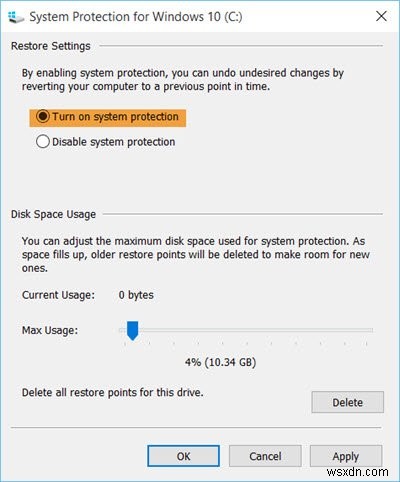
-
Windows11/10でシステムの復元0x800700b7を修正
Windows 11/10コンピューターを復元しようとしたときに、システムの復元(0x800700b7)中に不特定のエラーが発生しました。というエラーが表示された場合は、 次に、修正があります。このエラーは通常、システムの復元が正常に完了せず、このエラーで失敗した場合に発生します。開始する直前に、コンピュータを突然シャットダウンして障害が発生するのを待たないように常に注意してください。 システムの復元(0x800700b7)中に不特定のエラーが発生しました このエラーが発生する理由はいくつかあります。プロセスを完了させないアンチウイルス、破損したシステムファイルが原因で、Windo
-
Windows 10 でシステムの復元がグレー表示される問題を解決するには?
システムの復元は、以前に保存した復元ポイントからシステム設定を復元できる組み込みの Windows 機能です。この機能によって何度も救われましたが、Windows 10 にアップデートした後、システムの復元に関する問題に直面する人がいます。つまり、システムの復元オプションがグレー表示されます。つまり、以前の時点に復元することも、システムの復元ポイントを作成することもできません。この問題を解決する最も一般的な方法は、システム保護を有効にすることですが、それもグレー表示されている場合はどうすればよいですか? ありがたいことに、Windows 10 でシステムの復元がグレー表示される問題を解決する
